1 Anaconda
Anaconda 和 Conda 是两个相关但不同的概念。
Anaconda 是一个免费且开源的发行版,包含了 Python 和 R 语言的数据科学和机器学习相关的众多包,它包括 Conda、Python、Jupyter Notebook 等多个科学计算和数据科学中常用的应用。
Anaconda 通过预安装大量常用的数据科学和机器学习工具,简化了环境设置过程。
简而言之,Conda 是 Anaconda 中的一个组成部分,专门负责包管理和环境管理。
Anaconda 是一个更大的集成包,旨在为数据科学和机器学习提供一体化的解决方案,其中就包含了 Conda。
1.1 官方网站
Free Download | AnacondaAnaconda's open-source Distribution is the easiest way to perform Python/R data science and machine learning on a single machine.https://www.anaconda.com/download#downloads![]() https://www.anaconda.com/download#downloads
https://www.anaconda.com/download#downloads
1.2 下载安装
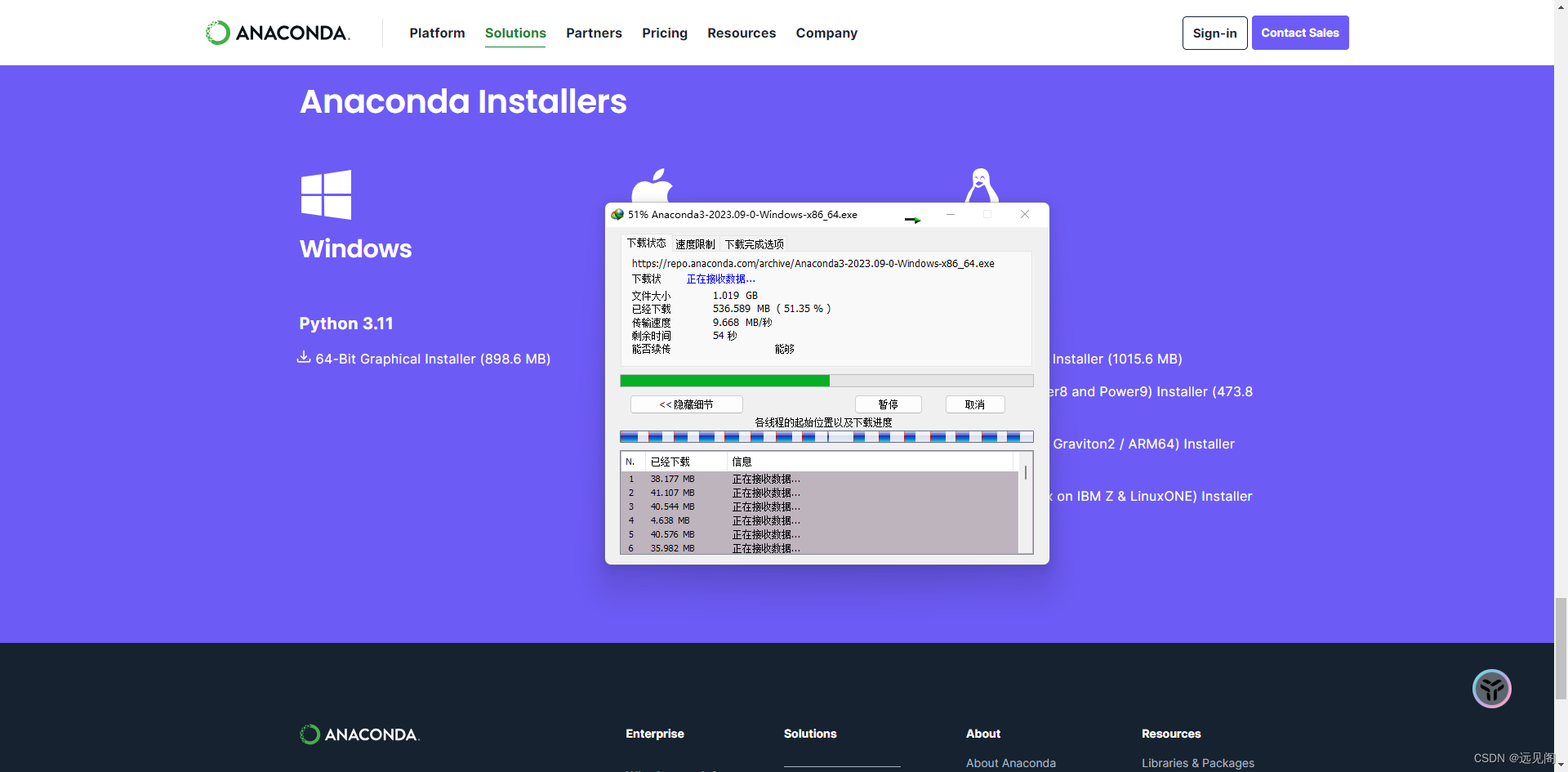
1.3 安装过程

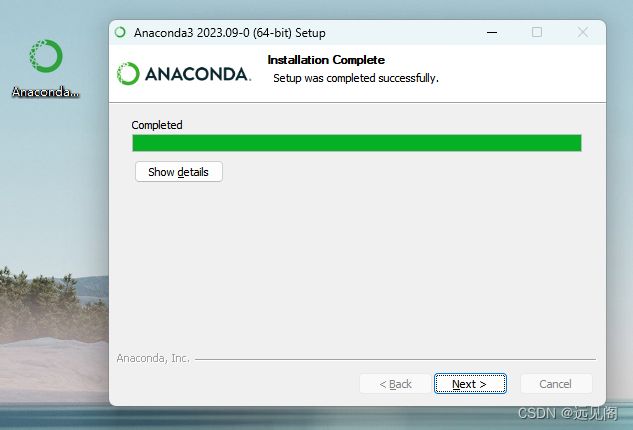
1.4 运行效果
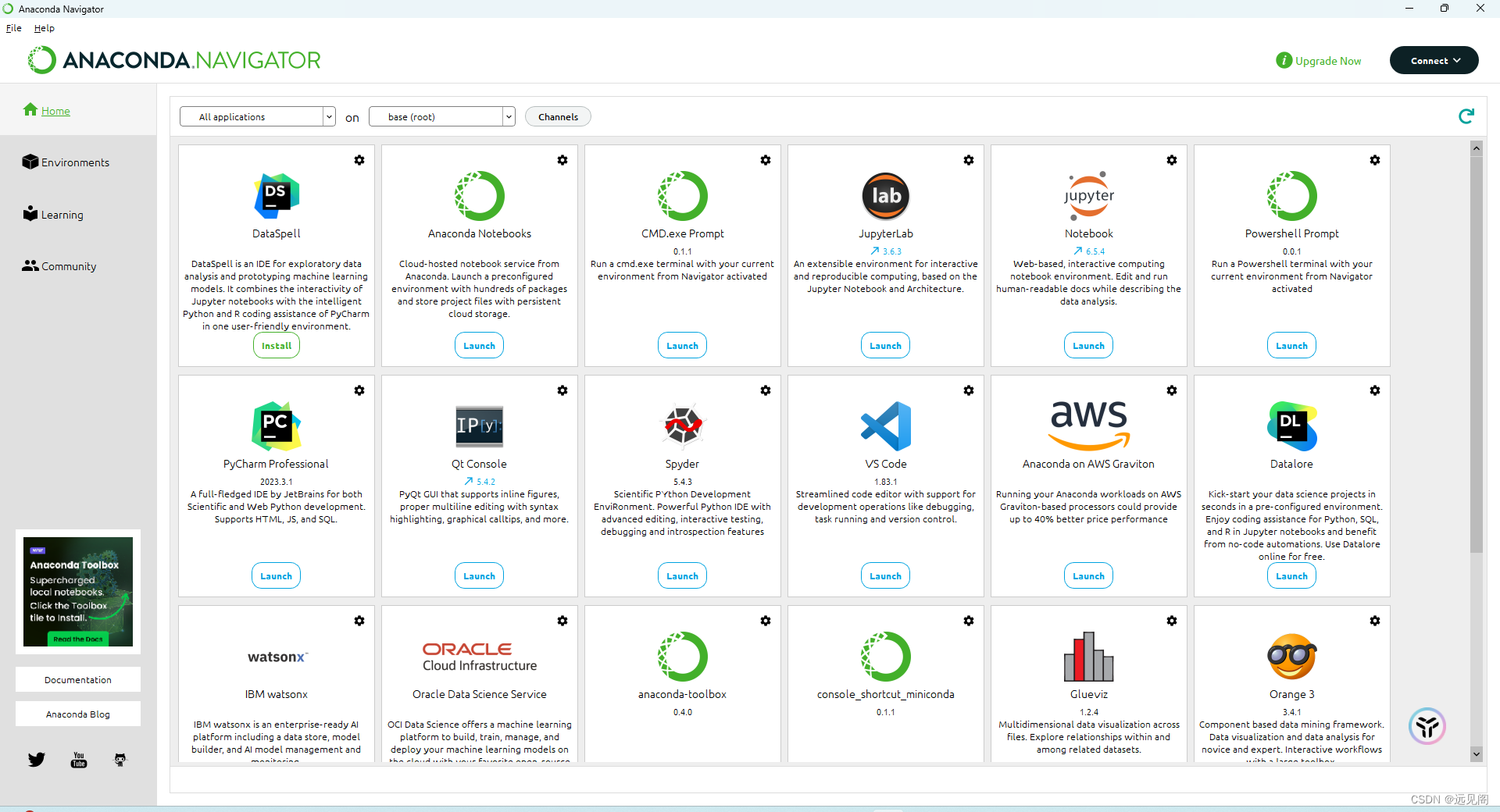
2 pycharm
2.1 下载安装
下载PyCharm:JetBrains为专业开发者提供的Python IDE现在最新版本的 PyCharm,适用于 Windows、macOS 或 Linux。![]() https://www.jetbrains.com.cn/pycharm/download/?section=windows
https://www.jetbrains.com.cn/pycharm/download/?section=windows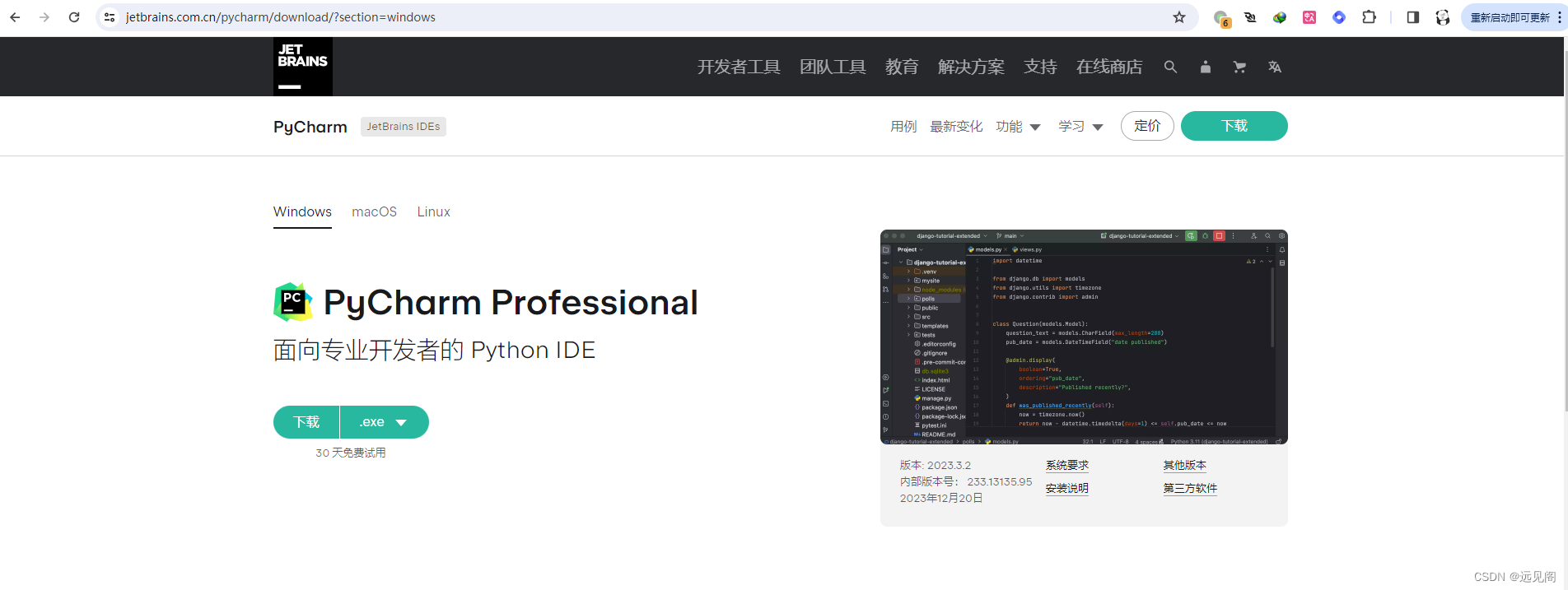

这里需要重启电脑
2.2 软件激活
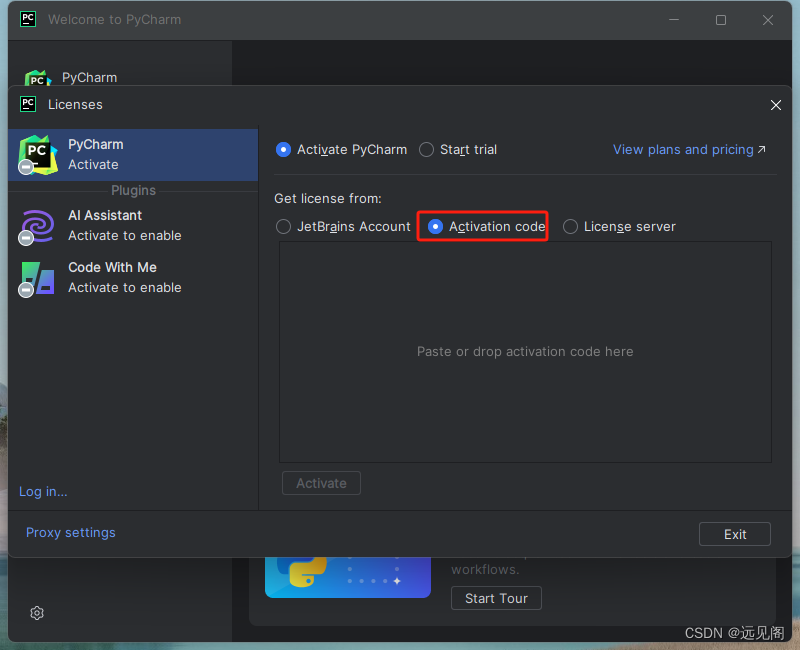
使用下面这个网址激活就行,包含IDEA激活都可以用
IDEA激活码,IDEA激活码2022,IDEA激活码2023,IDEA注册码,IDEA永久破解,Pycharm激活码,Webstorm激活码 - IDEA激活码2022和2023ajihuo.com![]() https://www.ajihuo.com/
https://www.ajihuo.com/
然后按操作关注他的公众号获取激活码就可以,这里就不详细描述了,这里不永久激活也够用了
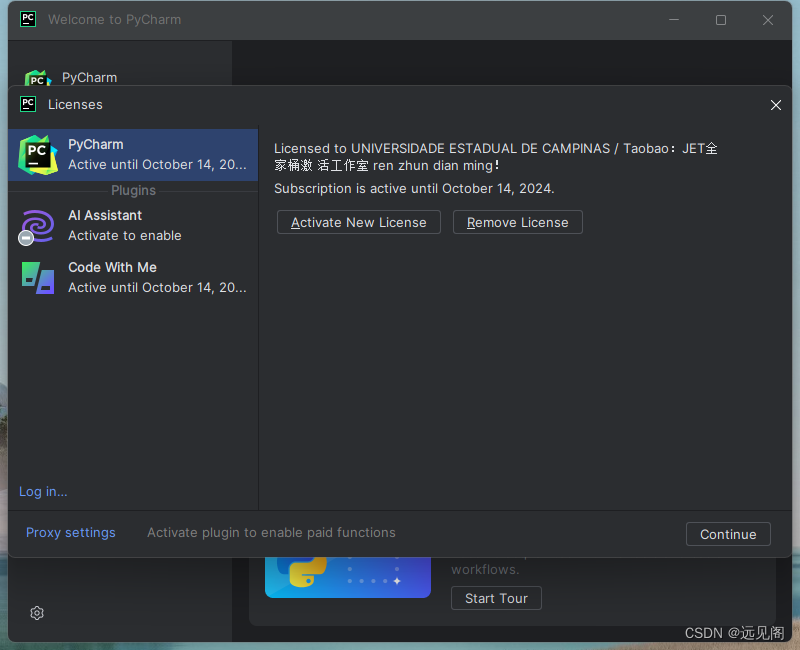
3 pycharm中使用Anaconda
3.1 示例项目
这里我们找一个github上的源码项目:https://github.com/modelscope/modelscope-agent
以这个项目为例在pycahrm中去做一下Anaconda的配置
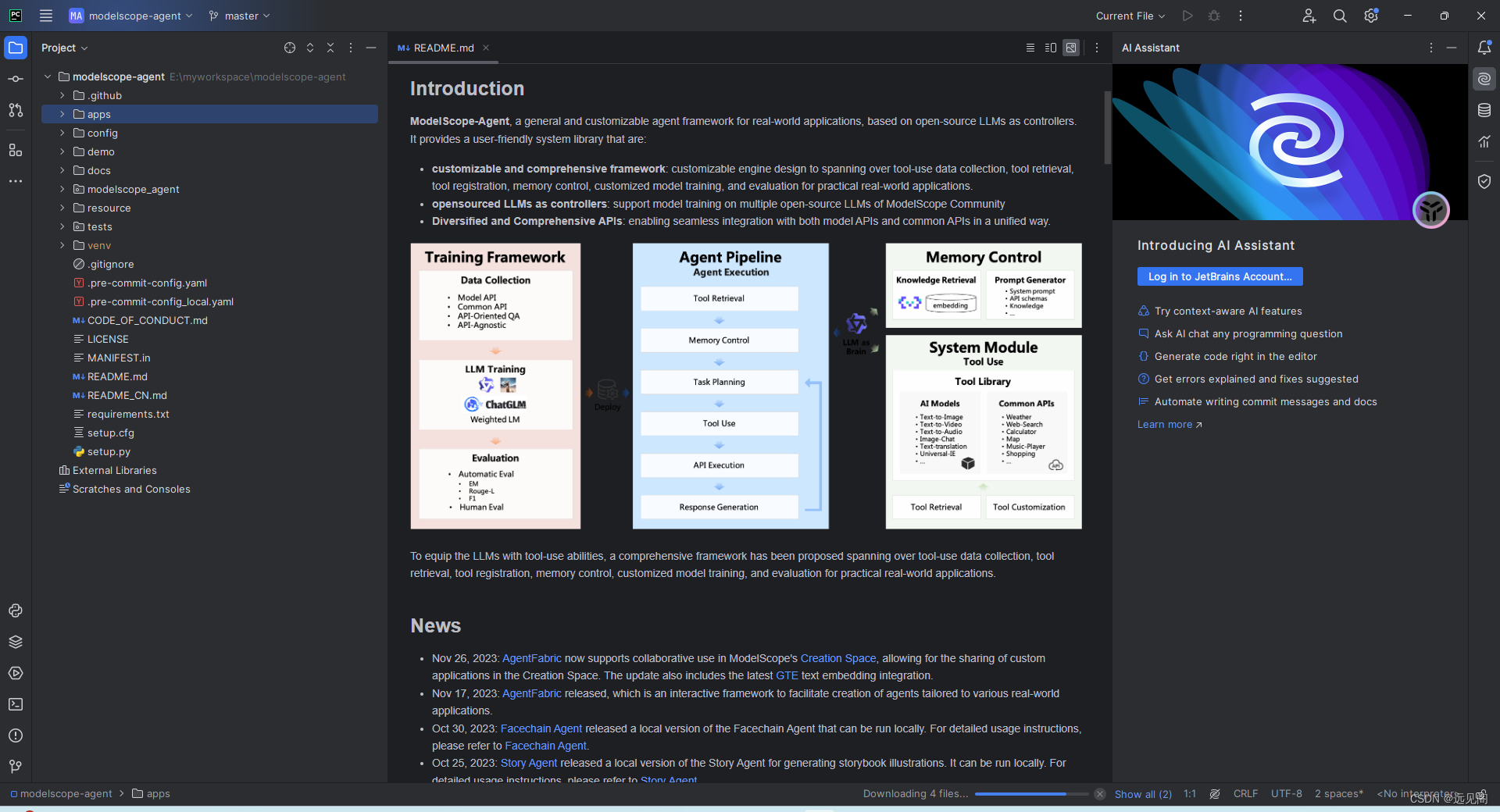
在 PyCharm 窗口的右上角,点击 “File” > “Settings”
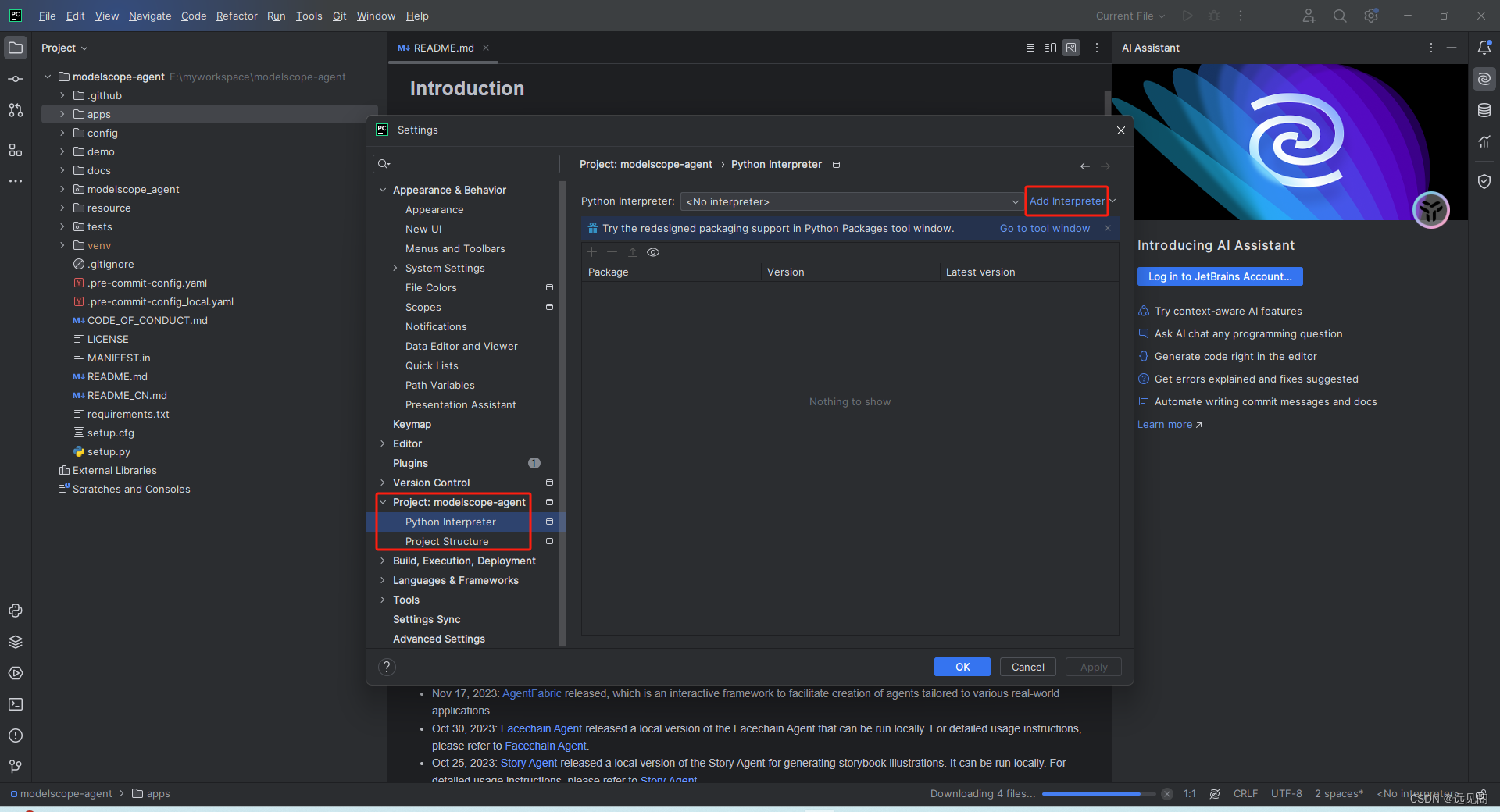
选择Add Local Interpreter
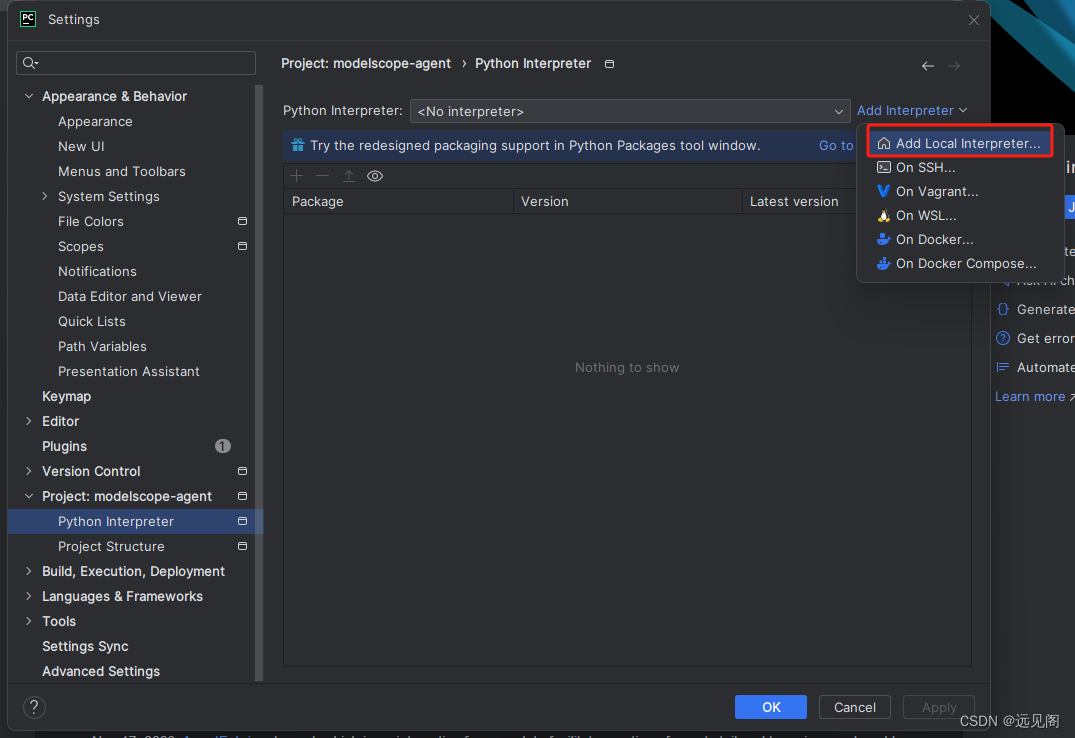
配置Conda Excutable
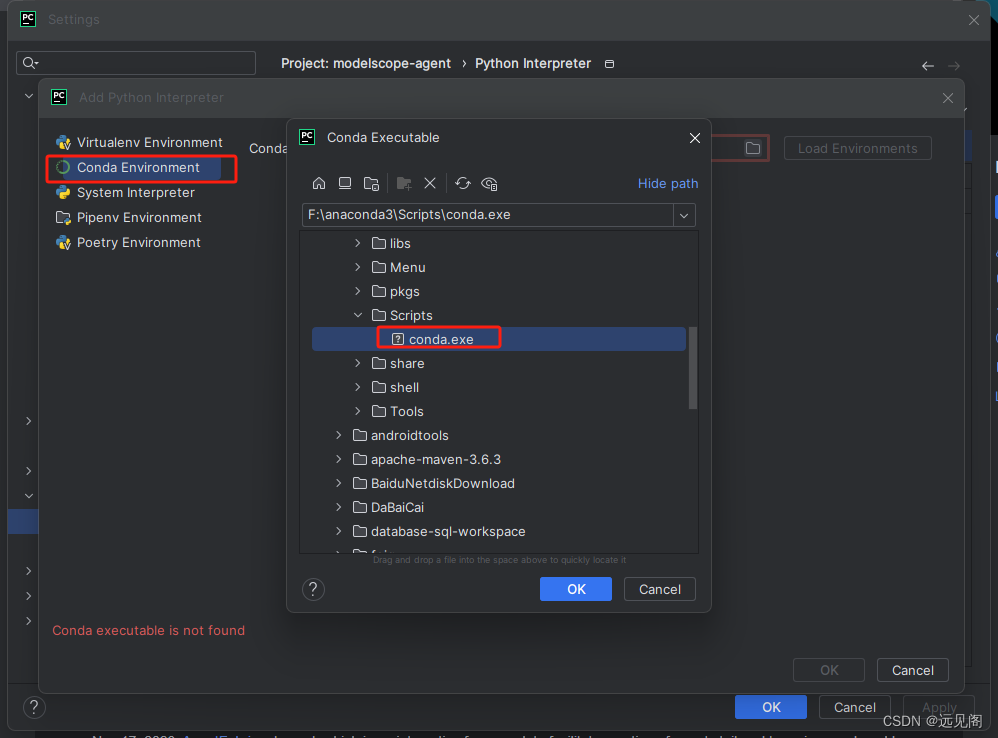
点击Load Environments
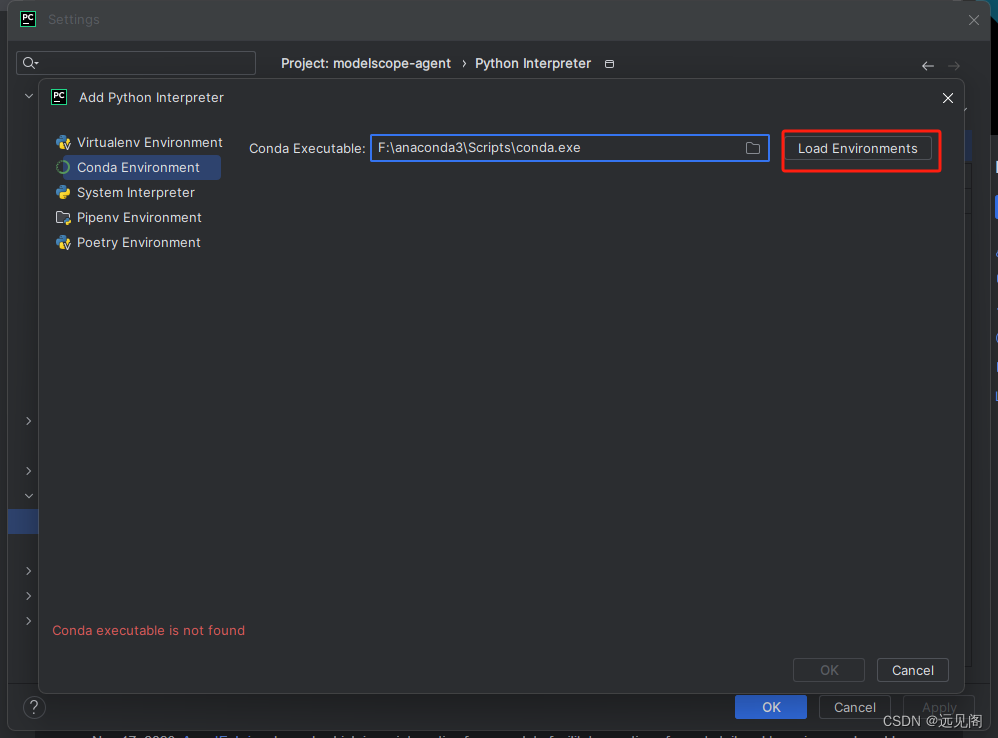
点击Apply,然后OK就行
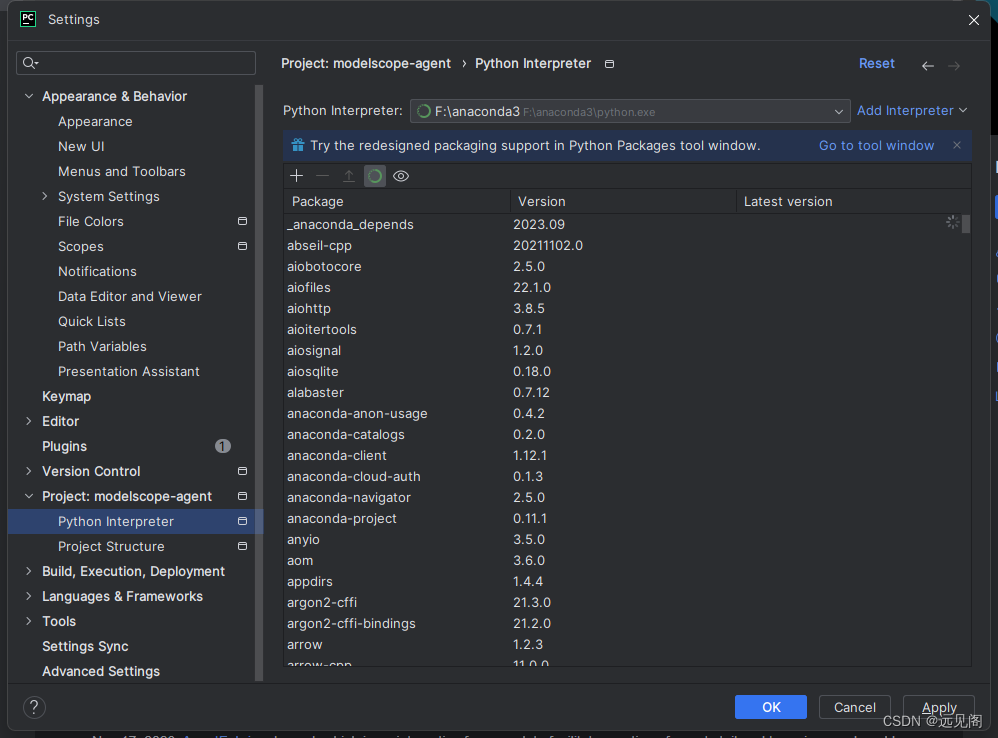
3.2 创建新环境
conda create --name modelscope-agent-py3.11.5
此时在Anaconda中我们可以看到刚才新创建的环境了
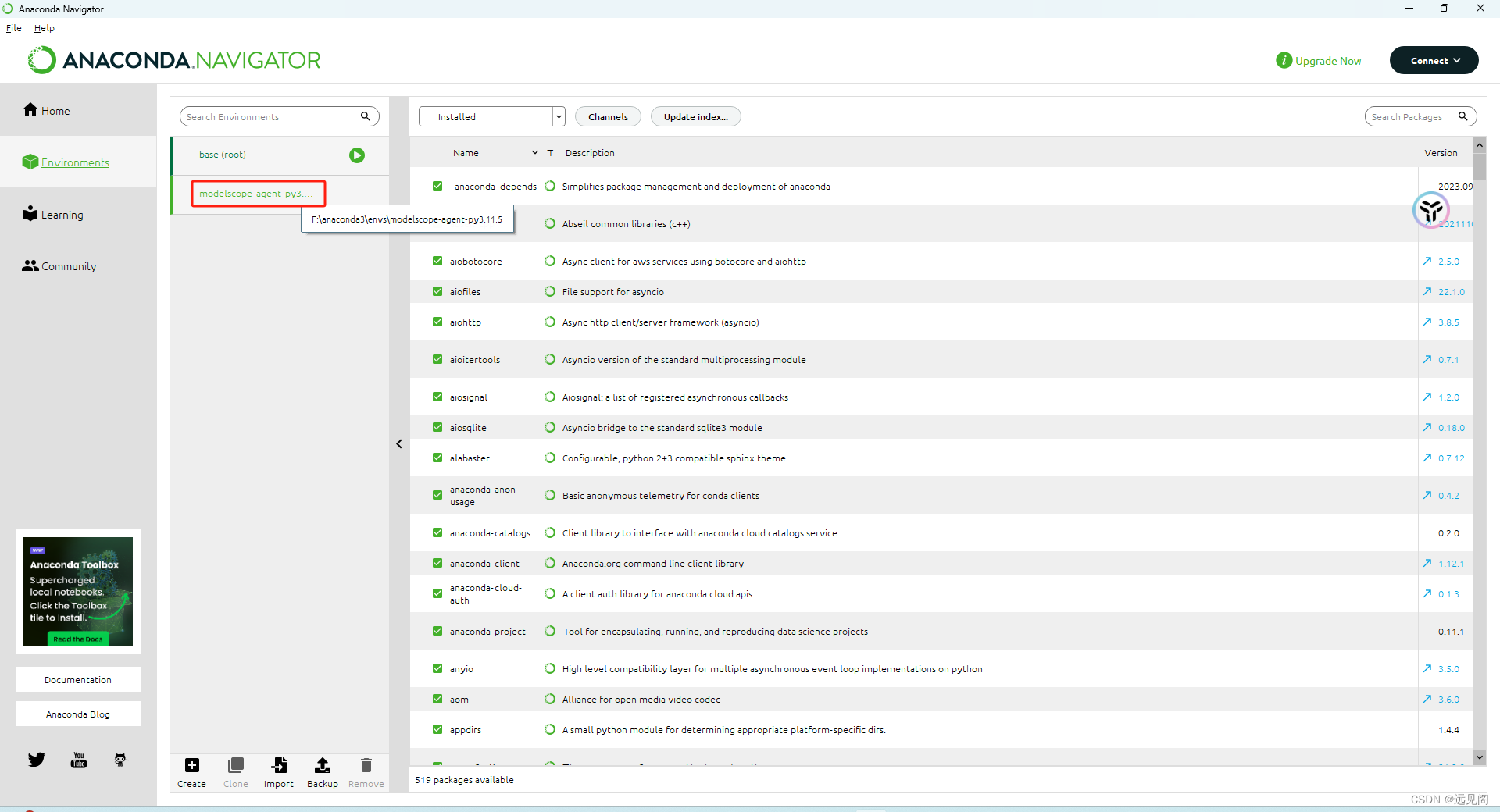
3.3 激活新环境
激活modelscope-agent-py3.11.5环境
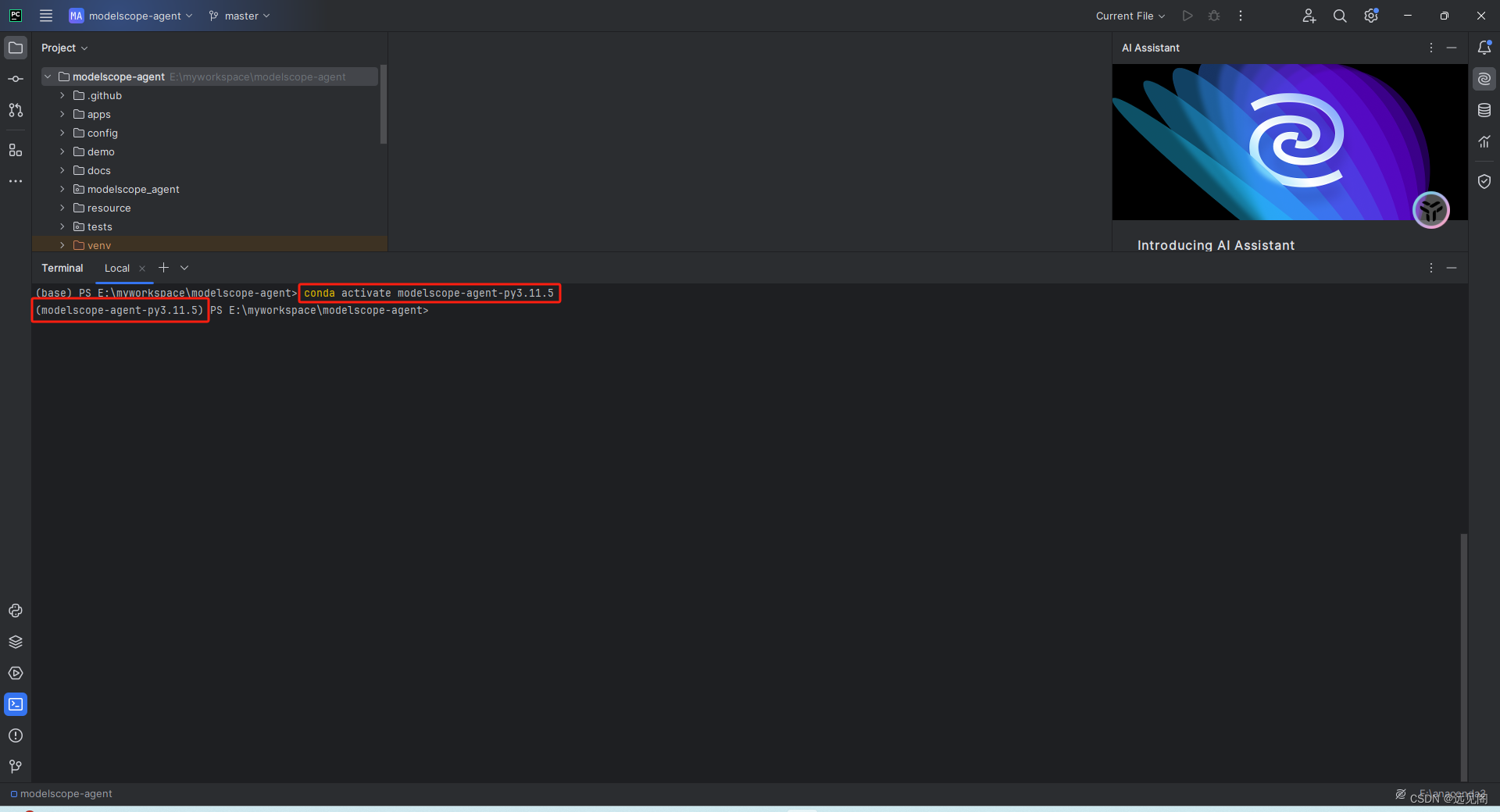
到这里,我们就基本上算是配置完成了
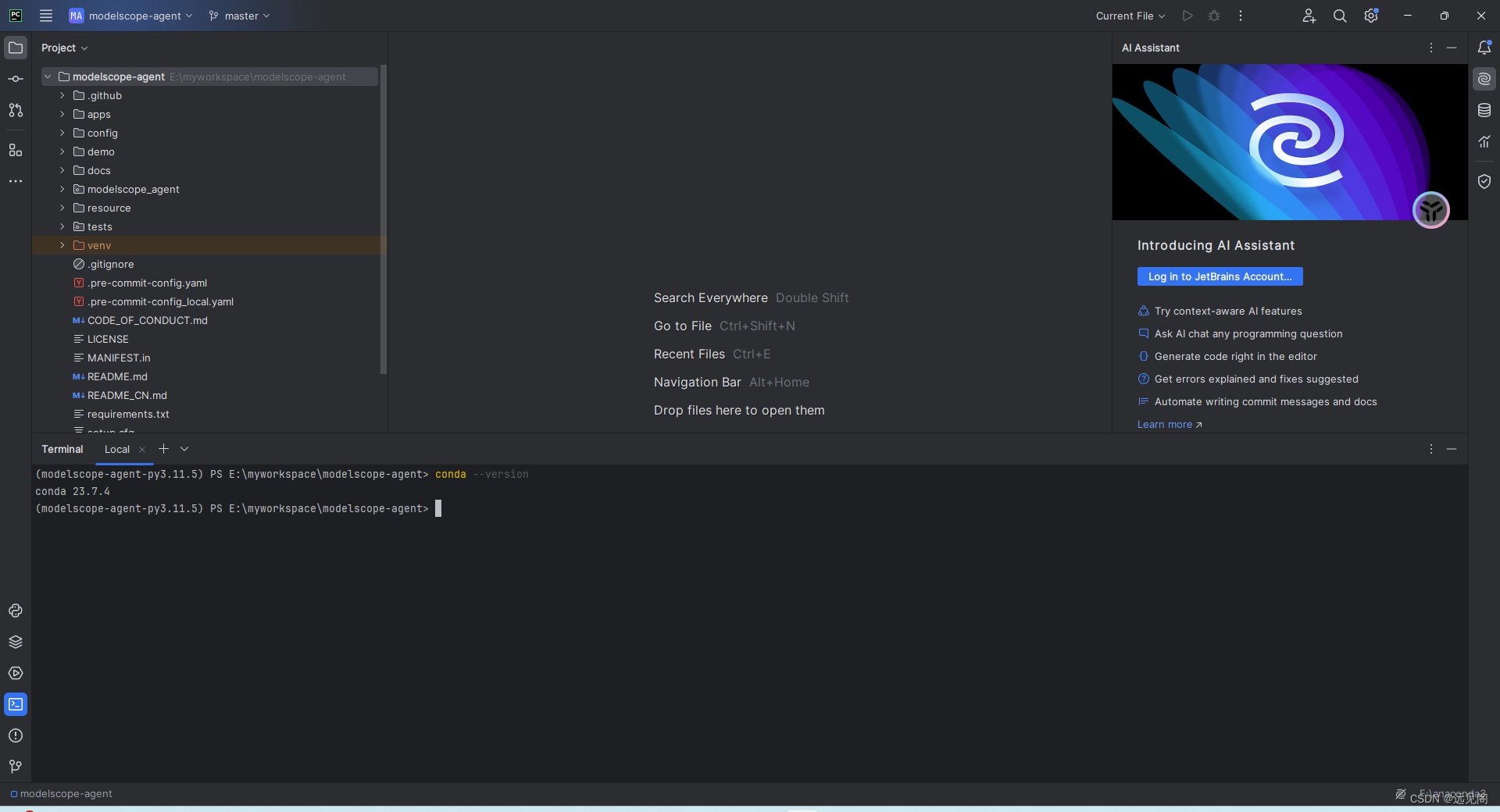
3.4 安装项目所需的包
requirements.txt 文件通常用于 pip 这个 Python 包管理工具,它包含了一系列的包名和版本号,用于指定 Python 项目的依赖,虽然 Conda 也可以安装许多在 requirements.txt 中列出的包,但并不是所有在 requirements.txt 中的包都在 Conda 的包仓库中可用。
因此,当使用 Conda 环境时,推荐的做法是先尝试使用 Conda 安装尽可能多的依赖,然后对于那些只能通过 pip 安装的包,再使用 pip 安装。
在 Conda 环境中使用 pip 安装 requirements.txt 中的包时,应当这样做:
- 激活你的 Conda 环境
- 确保环境中有
pip - 运行
pip install -r requirements.txt来安装包
这种方式确保了所有依赖都被安装在当前激活的 Conda 环境中,而不会干扰到系统中的其他 Python 环境。
pip install -r requirements.txt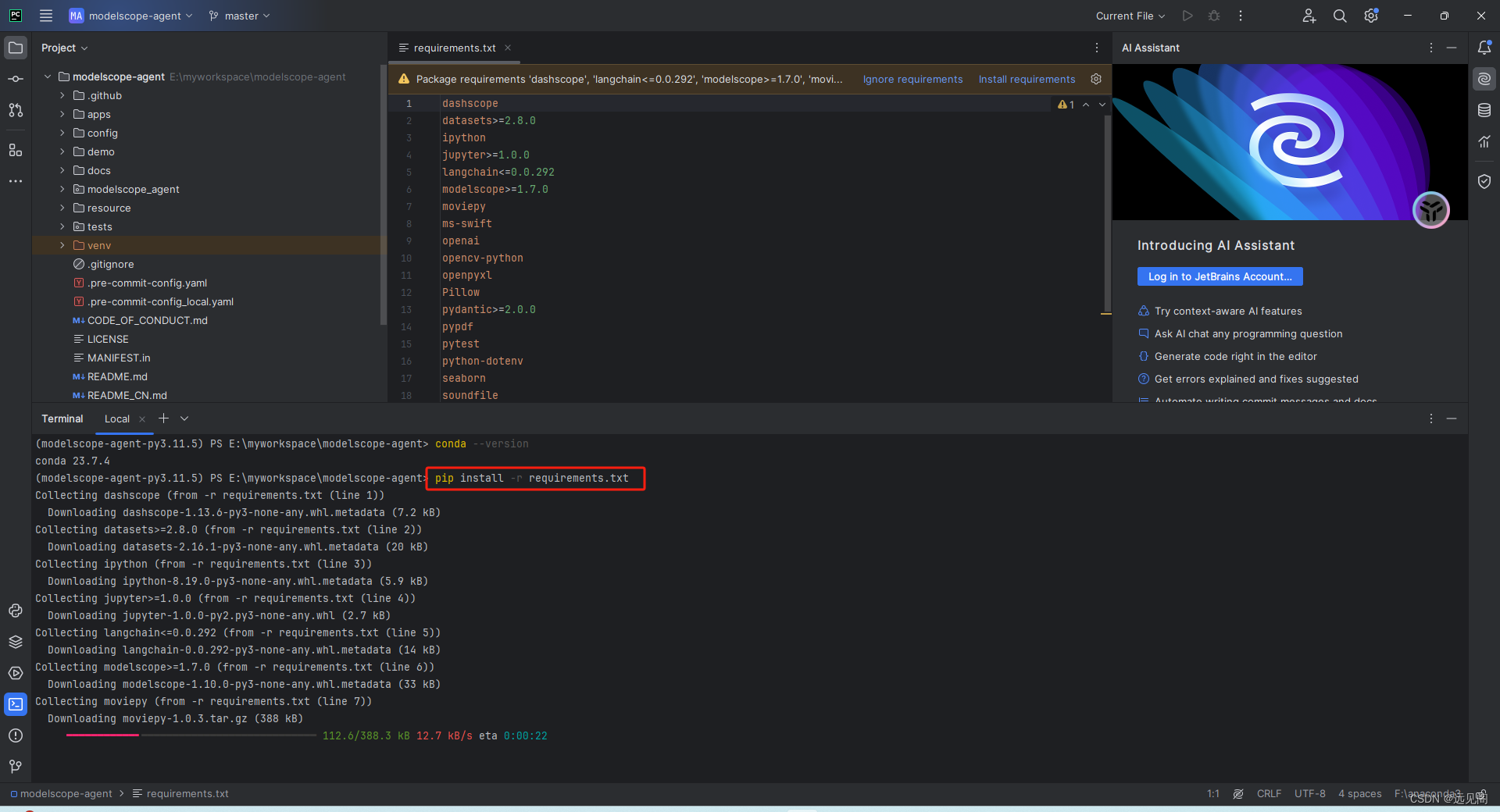
今天就先写到这里哈,相信对于刚接触python的小伙伴还是有一定的实操参考价值的,感谢各位的收藏与关注~_~
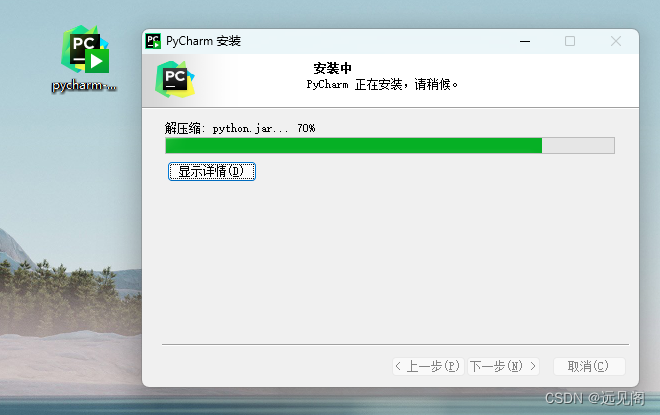



)





CUDA环境)




:基本使用)
)




